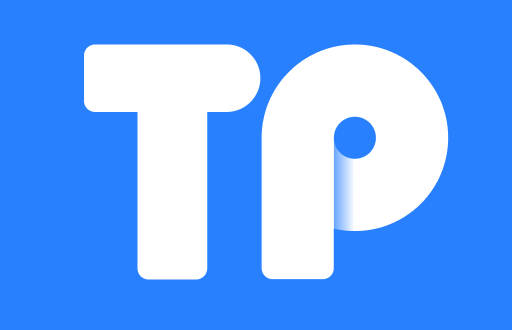在现代家庭和办公室中,网络设备如TP-Link路由器扮演着至关重要的角色。为了保护网络的安全性和隐私性,合理设置和定期更改路由器密码是十分必要的。然而,有些用户可能在面对如何重新设置TP-Link路由器密码时感到困惑。在本文中,我们将深入探讨如何方便有效地重新设置TP-Link路由器密码,确保您的网络环境安全无忧。
1. 为什么要重新设置TP-Link路由器密码?
网络安全是当今信息时代中不可忽视的主题。随着越来越多的设备接入互联网,从智能手机到家用电器,保护家庭和办公室的网络安全显得尤为重要。TP-Link路由器作为众多家庭和小型办公室的选择,提供了稳定的网络连接,但如果密码未设置或被他人获取,则很容易导致安全漏洞。以下是您可能要考虑重新设置密码的几个原因:
1.1 避免未授权访问:如果路由器默认密码未被更改,其他用户可能轻易入侵您的网络,使用您的带宽,这样会影响您的上网体验。
1.2 提升安全性:网络攻击手段不断演变,复杂且独特的密码可以有效减少被黑客攻击的风险。
1.3 设备管理:定期更改密码能够帮助您更好地管理连接到网络的设备,确保只有您信任的设备才能访问网络。
2. 如何重新设置TP-Link路由器密码
重新设置TP-Link路由器的密码并不复杂,以下是详细的操作步骤:
2.1 连接路由器
确保您的计算机或移动设备连接至TP-Link路由器的Wi-Fi网络。如果您使用的是有线连接,请将以太网线插到路由器和计算机之间。
2.2 登录路由器管理界面
在浏览器中输入路由器的管理IP地址,通常情况下,TP-Link路由器的默认地址为“192.168.0.1”或“192.168.1.1”。然后输入您的登录凭证,默认用户名和密码均为“admin”。如果您之前更改过这些信息,请输入您自定义的用户名和密码。
2.3 查找无线设置
登录成功后,您将进入路由器管理界面。在菜单中寻找“无线设置”或“Wi-Fi设置”选项,点击即可进入相关设置页面。
2.4 修改密码
在无线设置页面中,您会看到一个“无线密码”或“WPA/WPA2密码”字段。在此字段中输入您想要设置的新密码。建议使用至少8个字符组合的密码,其中包含字母、数字和特殊符号,以增强密码的复杂性和安全性。
2.5 保存设置
完成密码更改后,点击“保存”或“应用”按钮,以确保设置生效。此时,您可能需要重新连接无线网络,使用新的密码访问网络。
2.6 检查连接设备
更改密码后,您可以在管理界面查看连接的设备列表,以确保授权设备的连接,阻止未经授权的访问。
3. 常见问题解答
在重新设置TP-Link路由器密码过程中,用户可能会遇到一些问题。以下是一些常见的问题及其详细解答:
如果忘记了TP-Link路由器的管理密码怎么办?
如果您忘记了TP-Link路由器的管理员密码,可以通过重置路由器来解决这个问题。具体步骤如下:
3.1 理解重置路由器的意义
重置TP-Link路由器将清除其所有设置,并恢复到出厂默认状态。这意味着您将失去任何自定义设置,包括Wi-Fi名称(SSID)、密码以及任何其他特定于网络的设置。因此,在进行重置前,请确保您有必要的信息和设置记录。
3.2 找到重置按钮
在TP-Link路由器的后面或底部,通常会有一个小孔,上面标有“Reset”字样。这个孔是用来重置路由器的地方。
3.3 执行重置操作
使用一个细长物体(如牙签或针)按住重置按钮,持续约10秒钟。指示灯将闪烁,路由器将开始重启。此时您可以松开按钮。
3.4 重新配置路由器
重置完成后,您需要再次连接路由器,并使用默认的管理登录信息(通常是“admin”/“admin”)来访问管理界面。您可以根据之前提到的步骤重新设置密码和其他设置。
如何加强TP-Link路由器的安全性?
路由器的安全性不仅仅依赖于密码,还包括多个方面的配置。以下是一些提高您的TP-Link路由器安全性的建议:
3.1 更改默认管理用户名和密码
在成功登录到路由器管理界面后,首先应更改默认的管理用户名和密码。使用复杂且独特的组合,避免使用容易被猜测的词汇。
3.2 启用WPA3加密
如果您的TP-Link路由器支持WPA3协议,建议将其启用。WPA3是最新的无线安全协议,相比于WPA2具有更强的安全性,可以有效降低潜在攻击的风险。
3.3 定期更新固件
定期检查并更新路由器的固件版本。TP-Link会不定期发布安全更新和功能,通过官方网站下载并更新固件,以确保程序安全和性能最佳。
3.4 限制设备接入
在管理界面中查看已连接设备,并定期审核。可以设置MAC地址过滤,只允许特定的设备访问网络,从而增强安全性。
3.5 关闭远程管理
除非您有必要,通常建议关闭远程管理功能。这可以防止外部用户访问您的路由器管理界面,减少潜在风险。
重置路由器后,如何配置网络设置?
在TP-Link路由器重置并还原为出厂设置后,您需要重新进行配置,包括无线网络设置、互联网连接等。以下为详细步骤:
3.1 连接路由器
如前所述,首先将计算机连接至路由器,确保网络连接稳定。
3.2 登录管理界面
通过浏览器访问路由器的管理IP地址,并使用默认的用户名和密码进行登录。
3.3 设置互联网连接类型
在管理界面的设置中,找到“网络“或“WAN”选项。根据您的网络服务提供商(ISP)提供的信息,选择适当的连接类型(如动态IP、静态IP、PPPoE等),并输入相关的账号和密码。
3.4 配置无线网络设置
在无线设置中,设置您的Wi-Fi名称(SSID)和密码。建议设置一个具有个性且易记的SSID,同时确保密码的安全性,避免使用过于简单的密码。
3.5 保存设置并重启路由器
保存所有设置并重启路由器。然后,使用新创建的无线密码重新连接设备,确保网络正常。
总的来说,重新设置TP-Link路由器密码以及网络的配置是一项重要的技能。通过上述步骤,您可以更轻松地管理自己的网络连接,确保安全无忧。此外,定期检视网络设备及其安全性,能够帮助您更好地应对日益复杂的网络环境。